Lege cellen vervangen door nul in google spreadsheets
De eenvoudigste manier om lege cellen te vervangen door nullen in Google Spreadsheets is door de functie Zoeken en vervangen op het tabblad Bewerken te gebruiken.
Het volgende voorbeeld laat zien hoe u deze functie in de praktijk kunt gebruiken.
Voorbeeld: Vervang lege cellen door nul in Google Spreadsheets
Stel dat we de volgende gegevens hebben die de punten laten zien die door verschillende basketbalteams zijn gescoord:
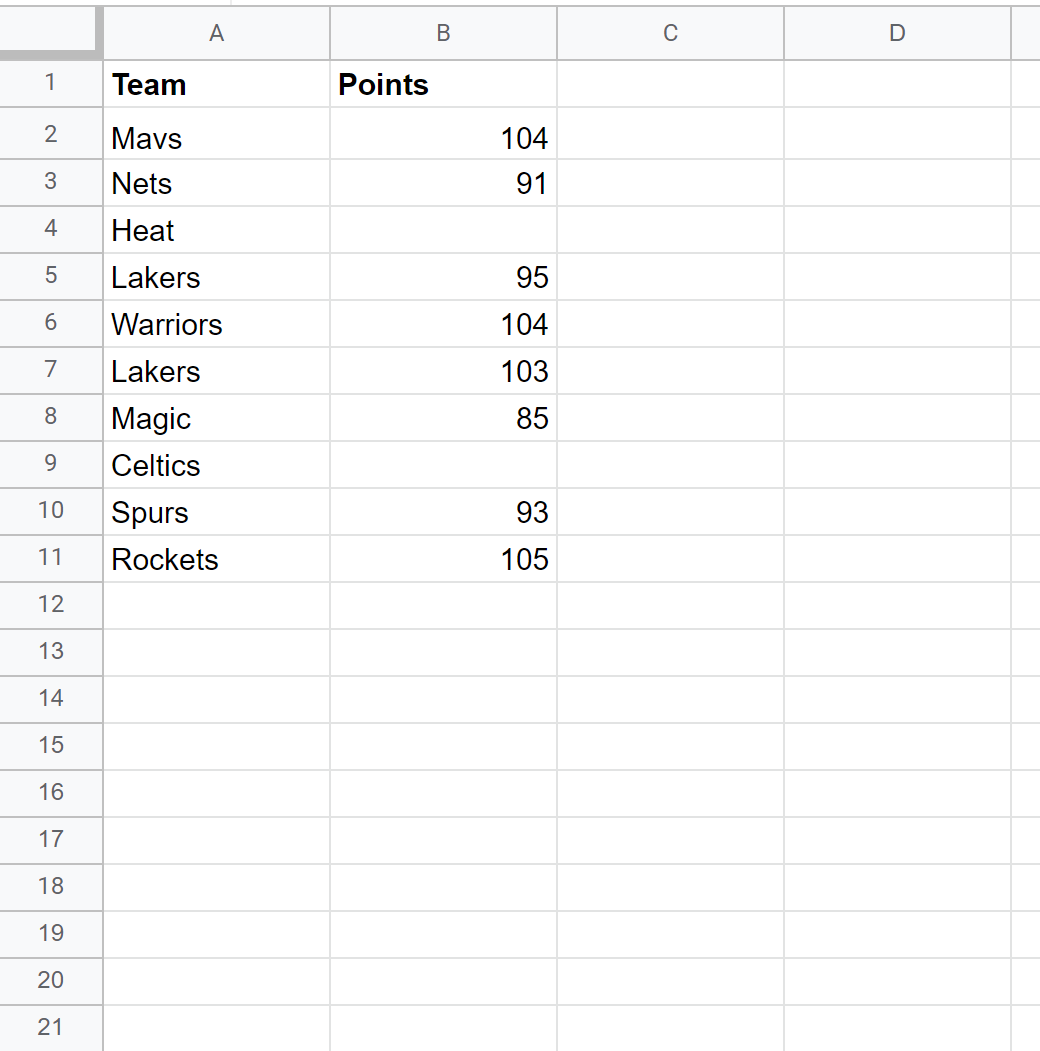
Stel dat we lege cellen in de kolom Punten willen vervangen door nullen.
Om dit te doen, klikt u op het tabblad Bewerken en vervolgens op Zoeken en vervangen .
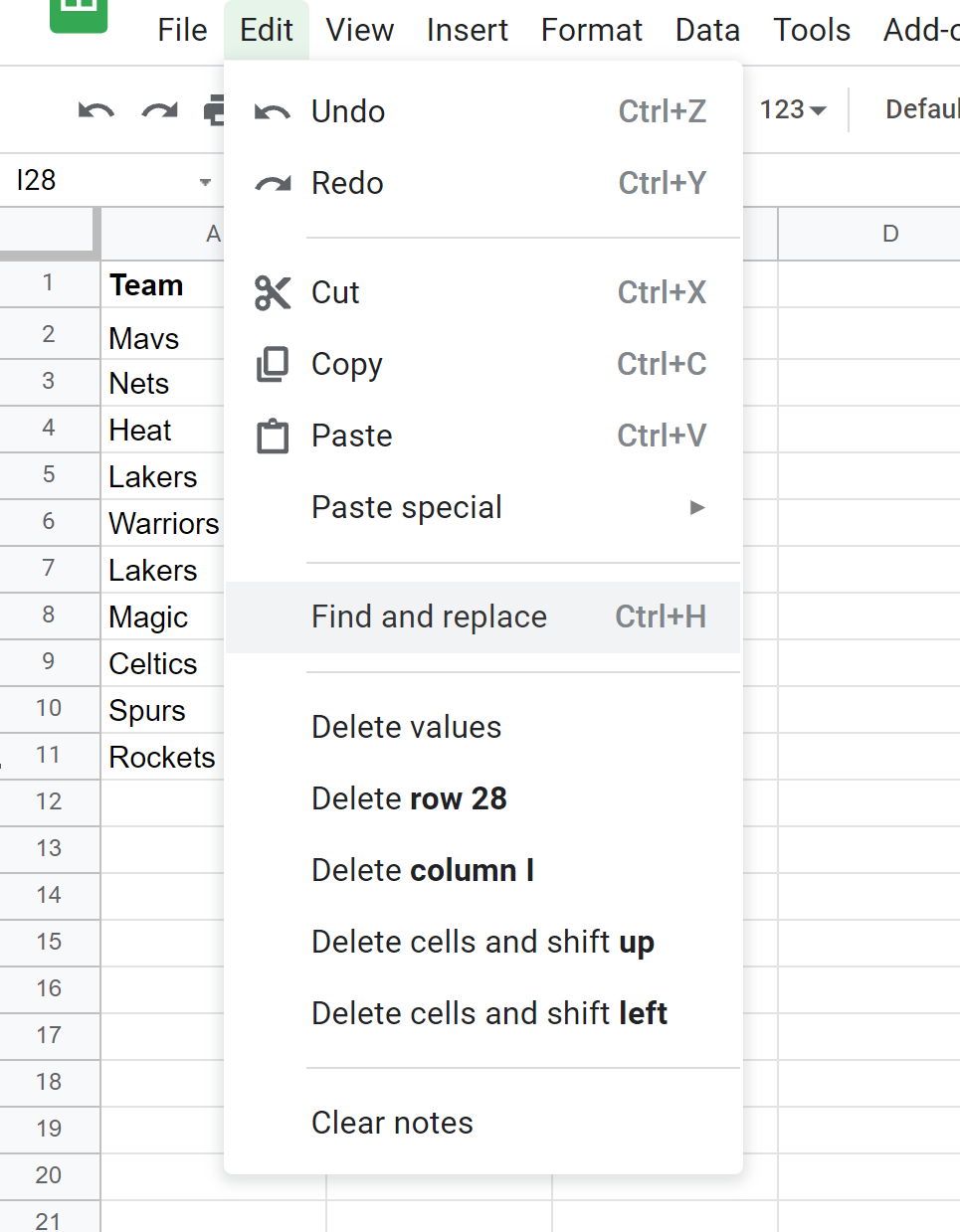
In het nieuwe venster dat verschijnt typt u ^\s*$ om lege cellen te vinden en gebruikt u 0 als vervanging.
Typ het celbereik waarop u deze formule wilt gebruiken en vink vervolgens de vakjes aan naast Hoofdlettergebruik en Zoeken met reguliere expressies .
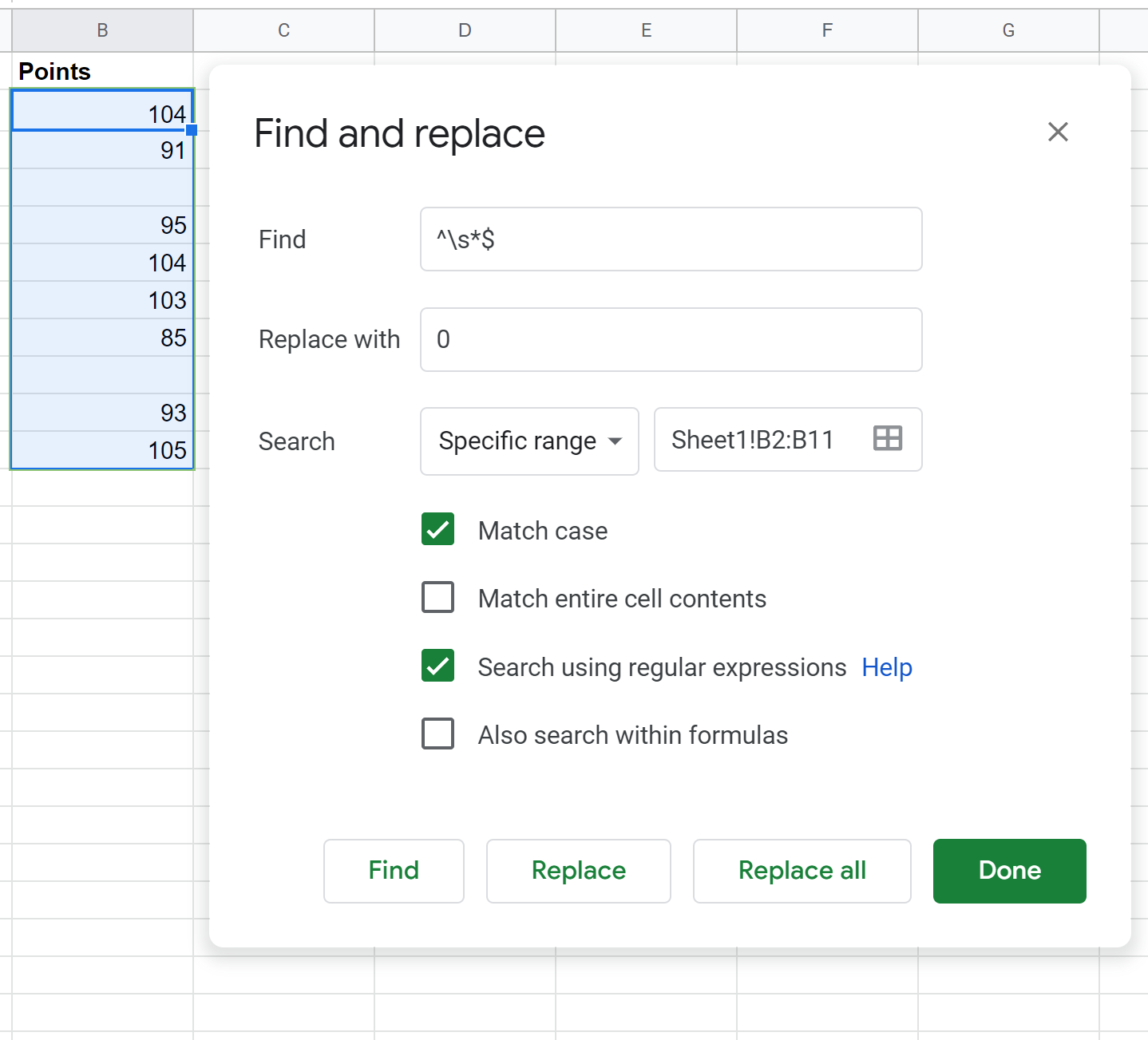
Klik vervolgens op Alles vervangen en klik vervolgens op Gereed .
Elk van de lege cellen in de kolom Punten wordt automatisch vervangen door nullen:
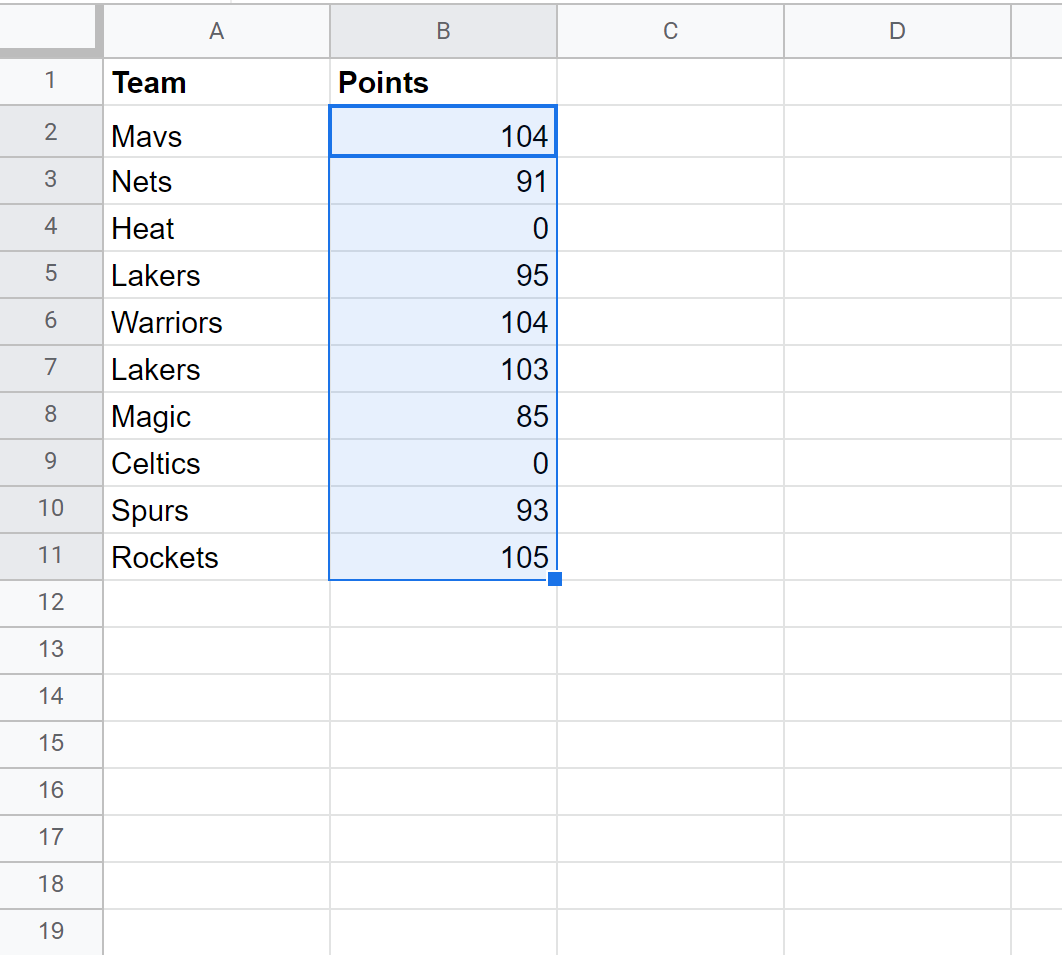
Aanvullende bronnen
In de volgende tutorials wordt uitgelegd hoe u andere veelvoorkomende taken in Google Spreadsheets kunt uitvoeren:
Hoe u het aantal gebeurtenissen in Google Spreadsheets kunt tellen
Hoe u kunt controleren of de waarde binnen het bereik valt in Google Spreadsheets
Hoe u unieke waarden kunt tellen in Google Spreadsheets